Bạn đang xem bài viết Cách kết nối laptop với tivi LG qua WiFi nhanh chóng dễ thực hiện tại Thcslytutrongst.edu.vn bạn có thể truy cập nhanh thông tin cần thiết tại phần mục lục bài viết phía dưới.
Nếu bạn đang muốn kết nối laptop với tivi của mình để có thể xem các nội dung một cách dễ dàng. Hãy cùng Thcslytutrongst.edu.vn tìm hiểu cách kết nối laptop với tivi LG qua WiFi nhanh chóng nhất nhé!
Ưu nhược điểm khi kết nối laptop với tivi LG qua WiFi
Ưu điểm
- Khi kết nối laptop với tivi LG qua WiFi, bạn có thể truyền tải âm thanh, video với hình ảnh sắc nét và hấp dẫn hơn qua màn hình lớn hơn.
- Dễ dàng chia sẻ hình ảnh, video nội dung thú vị cho gia đình, bạn bè thay vì trên laptop mà bạn có thể xem trên tivi màn hình lớn.
- Có thể linh hoạt kết nối đơn giản, dễ hiểu qua tivi mà không cần dây kết nối.

Nhược điểm
- Đôi lúc kết nối không dây có độ truyền tín hiệu không ổn định, thường có độ trễ cao.
- Dễ xảy ra tình trạng giật, lag, đứng hình.
Hướng dẫn cách kết nối laptop với tivi LG qua WiFi Direct
WiFi Direct là gì?
WiFI Direct là một kiểu kết nối theo hệ thống tiêu chuẩn của WiFi, giúp cho hệ thống có thể kết nối không dây với WiFi Direct phát ra từ tivi của bạn. Các thiết bị xung quanh tivi không cần có Internet vẫn có thể kết nối với tivi. Nó khá giống với Bluetooth nên bạn chỉ có thể kết nối mà không sử dụng Internet qua WiFi Direct được.

Một số yêu cầu về laptop và tivi
Để có thể kết nối laptop với tivi LG qua WiFi Direct nhanh chóng nhất, bạn nên đáp ứng đầy đủ những điều kiện sau đây:
- Tivi: Có khả năng kết nối với WiFi Direct. Bạn có thể kiểm tra Wifi Direct trên tivi bằng cách: Chọn Cài đặt > Chọn Mạng > Nếu tivi của bạn có WiFi Direct thì tivi của bạn có khả năng kết nối Wifi Direct.
- Laptop: Hệ điều hành phải từ Windows 7 trở lên, CPU phải có hỗ trợ Intel WiDi, VGA là bộ xử lý phải từ Intel HD 3000 trở lên. Với máy tính khi sử dụng WiFi có card 6205N tuy nhiên tùy thuộc vào từng loại thiết bị, không phải tất cả đều hỗ trợ.
Cách kết nối laptop với tivi LG qua Wifi Direct
Trên tivi
Bước 1: Chọn Settings (Cài đặt).
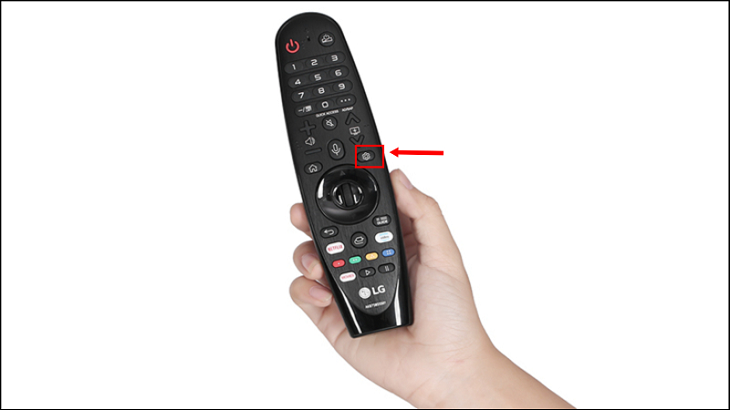
Bước 2: Chọn Tất cả các cài đặt.
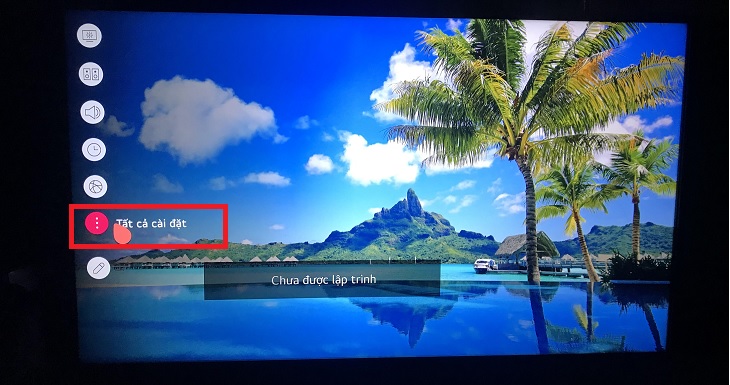
Bước 3: Chọn Network (Mạng) > Chọn WiFi Direct.
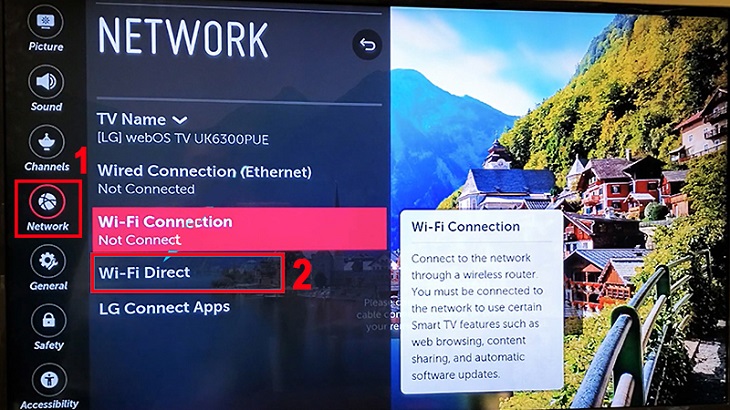
Bước 4: Chọn Bật.
Trên laptop:
Bước 1: Chọn Start > Chọn Settings (Cài đặt).
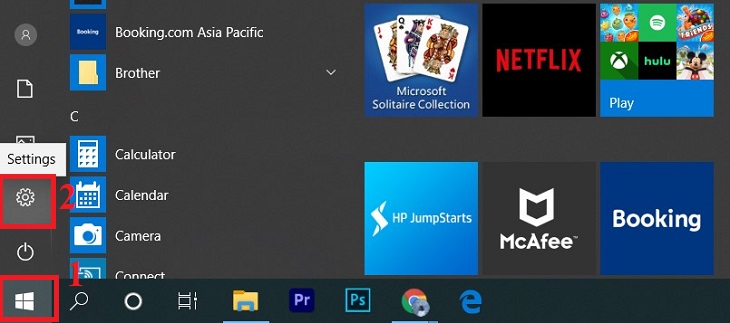
Bước 2: Chọn System.
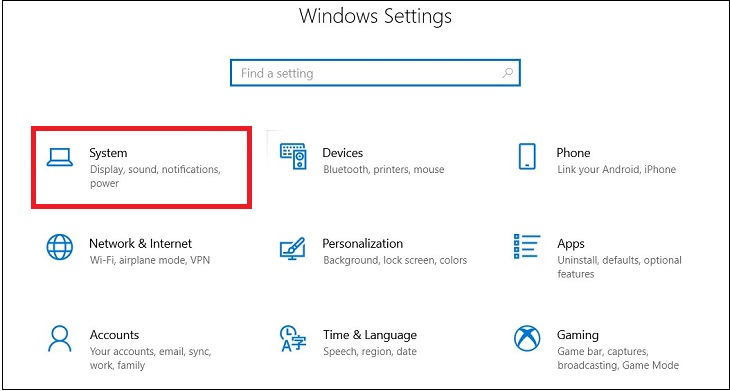
Bước 3: Chọn Display > Chọn Connect to a wireless display.
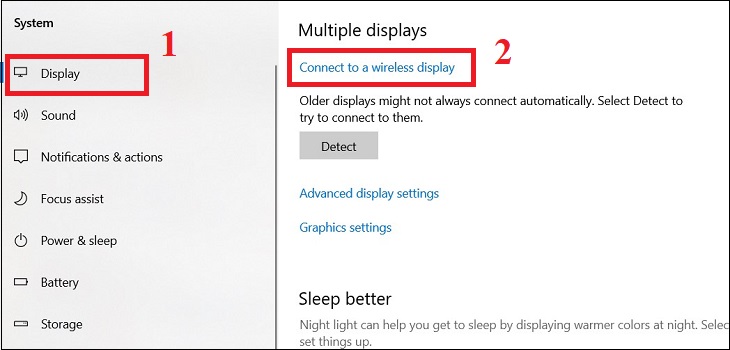
Bước 4: Chọn TV mà bạn muốn kết nối.
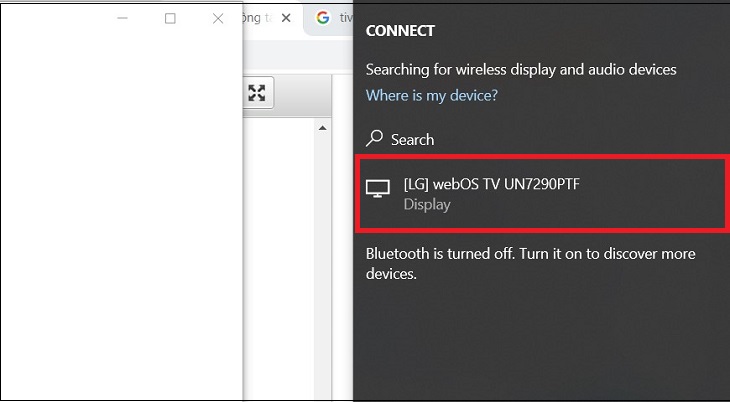
Hướng dẫn cách kết nối laptop với tivi LG qua WiFi Display
WiFi Display là gì?
WiFI Display được gọi là Wireless Display hay người ta hay viết tắt là WiDi là một hệ thống kết nối không dây được phát triển bởi hãng Intel. Khi sử dụng tính năng này cho phép người dùng chiếu màn hình laptop, điện thoại, máy tính bảng lên tivi.

Một số yêu cầu về laptop và tivi
- Laptop sử dụng Windows 7 trở lên, đối với chip Intel Core i3, 6, 7 thế hệ thứ 2 trở lên và bắt buộc phải sử dụng mạng card WiFi Intel.
- Điều đặc biệt là tivi và laptop phải sử dụng chung một mạng WiFi.
Cách kết nối laptop với tivi LG qua WiFi Display
Đối với tivi LG giao diện WebOS
Trên tivi
Bước 1: Chọn Device Connector (Trình kết nối thiết bị).
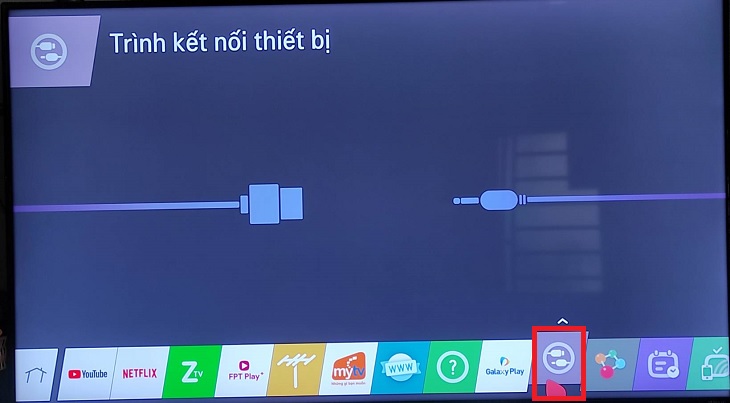
Bước 2: Chọn vào PC.
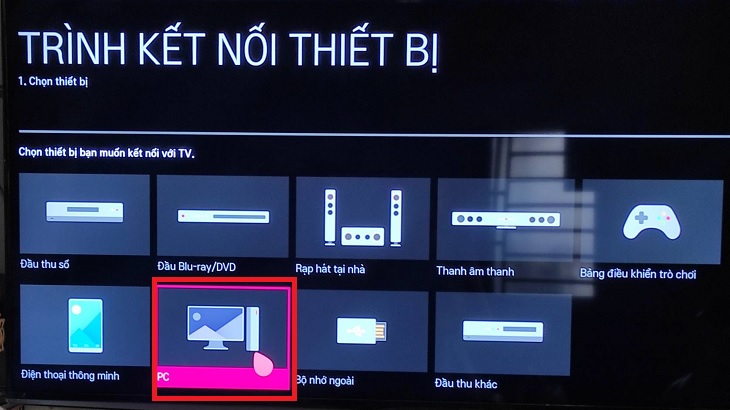
Bước 3: Chọn Screen Share để chia sẻ màn hình.
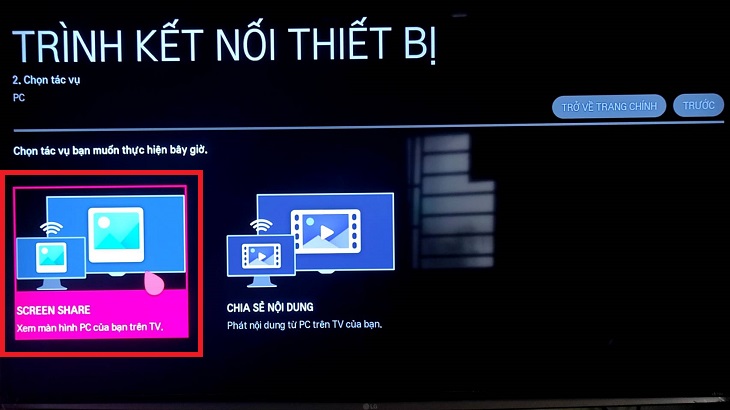
Bước 4: Chọn Intel WiDi > Nhấn Bắt Đầu.
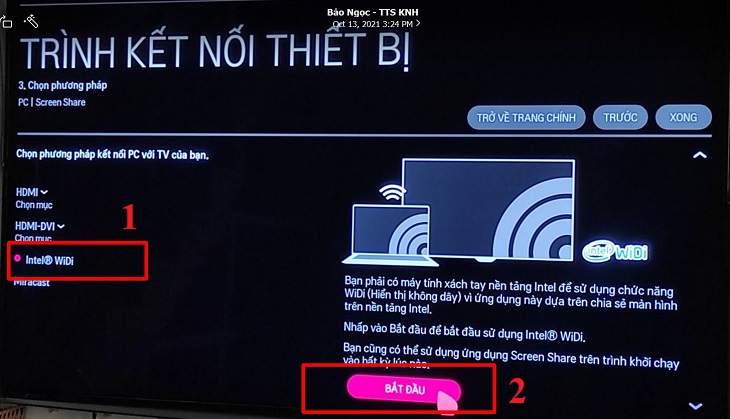
Bước 5: Chọn hệ điều hành Windows phù hợp với máy tính của bạn.
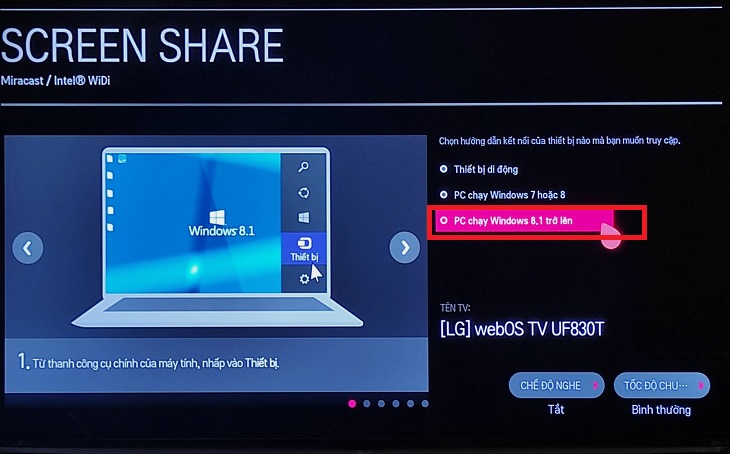
Trên laptop:
Bước 1: Sau khi laptop đã kết nối WiFi, bạn chọn Start > Chọn Settings.
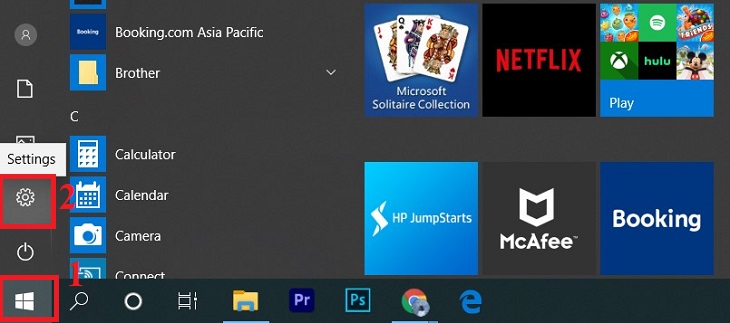
Bước 2: Chọn Devices.

Bước 3: Chọn Add Bluetooth or other device.

Bước 4: Chọn Wireless display or dock.
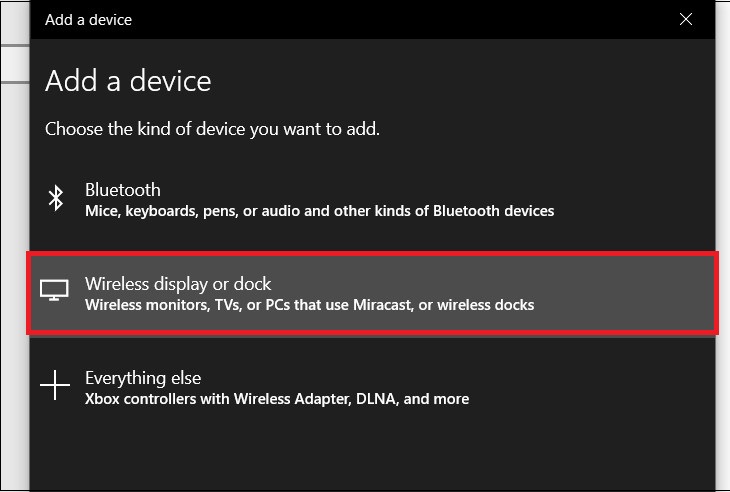
Bước 5:Chọn tivi mà bạn muốn kết nối.
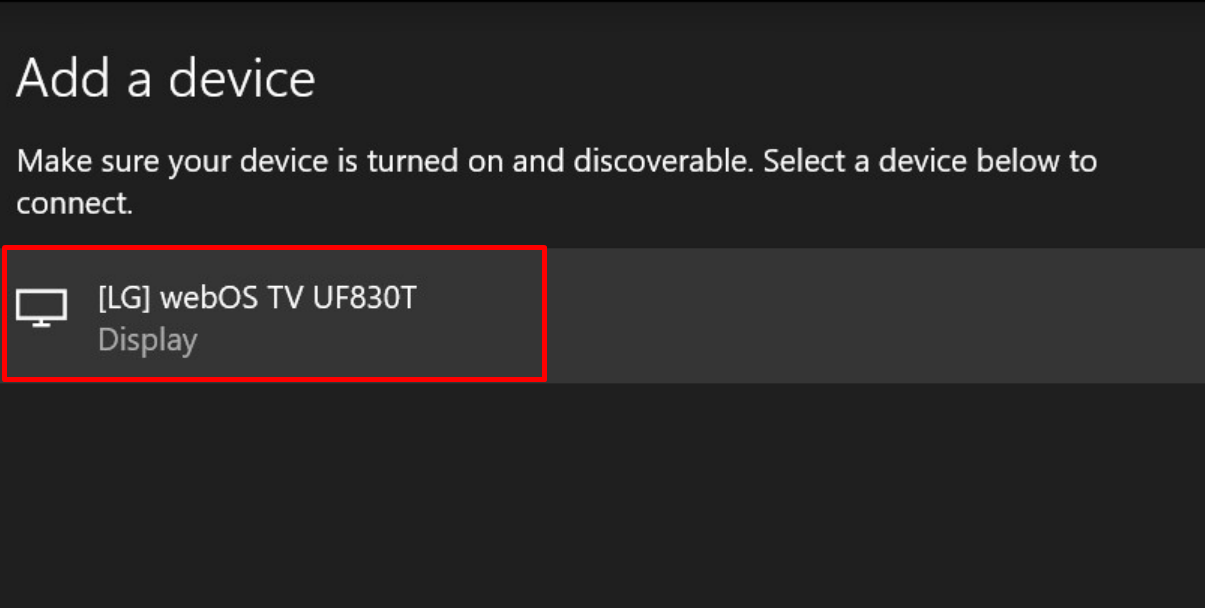
Bước 6: Để tắt trình chiếu bạn chỉ cần chọn Disconnect.
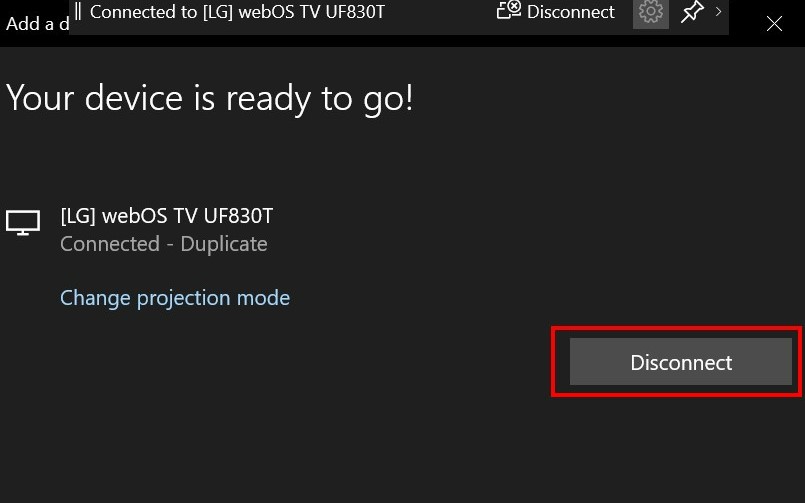
Đối với tivi LG giao diện NetCast
Trên tivi
Bước 1: Trong giao diện Home của tivi LG chọn Settings
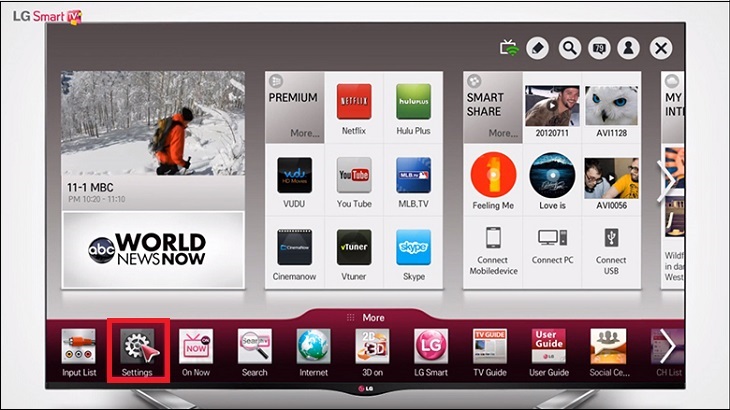
Bước 3: Chọn Network > Chọn Miracast/Intel’s WiDi > Chọn Chuyển sang chế độ ON.
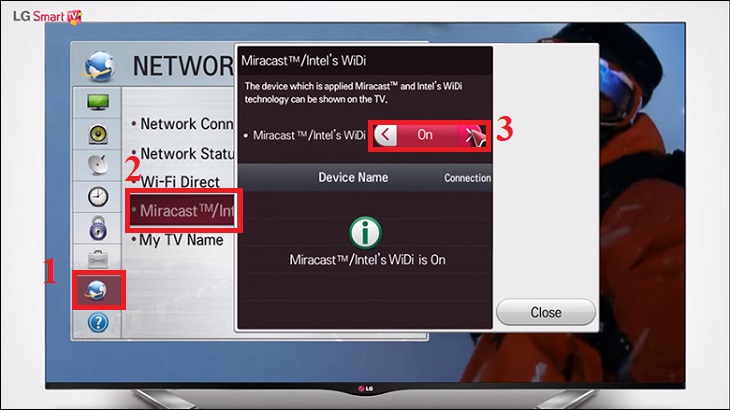
Trên laptop: Thực hiện tương tự hệ điều hành WebOS
Một số lưu ý khi kết nối
Làm thế nào khi tivi không nhận tín hiệu từ laptop?
Có lúc bạn sẽ thấy tivi và laptop không thể kết nối được với nhau hoặc một số trục trặc do kết nối mạng. Bạn nên thử khởi động và kết nối lại laptop với tivi như hướng dẫn ở trên.

Chất lượng hình ảnh có bị thay đổi khi kết nối bằng WiFi không?
Nếu bạn đang sử dụng mạng WiFi để phát trực tiếp thì sẽ ảnh hưởng rất nhiều đến chất lượng của video, hình ảnh phát lên tivi. Đôi khi còn làm gián đoạn tín hiệu vì đường truyền và tín hiệu kém.

Mời các bạn tham khảo thêm các mẫu Smart tivi LG đang kinh doanh với giá tốt tại Thcslytutrongst.edu.vn nhé:
Bài viết trên đã giới thiệu đến bạn cách kết nối laptop với tivi LG qua wifi nhanh chóng nhất. Hy vọng bài viết sẽ mang đến những thông tin hữu ích cho bạn. Nếu có thắc mắc gì, hãy để lại bình luận bên dưới để được hỗ trợ nhé!
Cảm ơn bạn đã xem bài viết Cách kết nối laptop với tivi LG qua WiFi nhanh chóng dễ thực hiện tại Thcslytutrongst.edu.vn bạn có thể bình luận, xem thêm các bài viết liên quan ở phía dưới và mong rằng sẽ giúp ích cho bạn những thông tin thú vị.
